第2章 第1节 关键帧动画 课件
文档属性
| 名称 | 第2章 第1节 关键帧动画 课件 |

|
|
| 格式 | zip | ||
| 文件大小 | 235.6KB | ||
| 资源类型 | 教案 | ||
| 版本资源 | 河北大学版 | ||
| 科目 | 信息技术(信息科技) | ||
| 更新时间 | 2020-09-15 15:22:16 | ||
图片预览




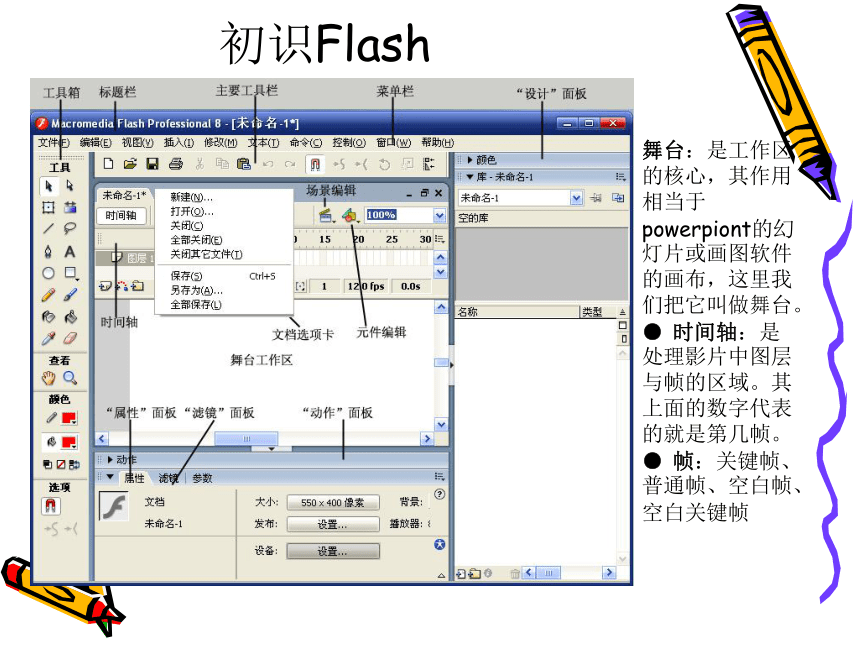


文档简介
课件16张PPT。第1节
关键帧动画河北大学出版社
初中版 第二册
教学目标
1、知识与技能目标
⑴、了解“库”面板的概念。
⑵、认识时间轴与关键帧。
2、过程与方法目标
⑴、会将素材导入“库”面板中。
⑵、能熟练运用“库”面板中的元件。
⑶、能正确插入关键帧。
⑷、能正确使用工具箱中的一些工具。
3、情感态度与价值观
让学生学会制作简单动画的基本知识,激发学生学习FLASH软件的兴趣,同时培养学生的动手能力与协作互助精神。教学重点
1、导入素材到“库”面板中。
2、正确使用“库”面板中的元件。
3、认识并插入关键帧。
4、正确使用工具箱中的一些工具。
五、教学难点
1、了解逐帧动画的运动原理。
2、正确插入关键帧。喜羊羊与灰太狼初识Flash舞台:是工作区的核心,其作用相当于powerpiont的幻灯片或画图软件的画布,这里我们把它叫做舞台。
● 时间轴:是处理影片中图层与帧的区域。其上面的数字代表的就是第几帧。
● 帧:关键帧、普通帧、空白帧、空白关键帧
(1)箭头选择工具1.选择工具可以选择图形,改变线条的端点位置,改变线条的形状。
使用方法:
1)单击可以选中轮廓线或者区域。
2)双击轮廓线可以选择与之相边的所有轮廓线条。
3)双击填充区域,可以选择区域及其轮廓线。
4)拖动鼠标形成一个矩形区,包括在选区的所有轮廓线和区域都会被选中。(2)线条工具(2)线条工具 用来绘制直线。
线条工具属性面板
1)端点设置绘制的直线两端的形状,有两种:圆角、方角。
2)接合是设置两个线条连接处的状态,有3种设置:尖角、圆角和斜角。
说明:按住Shift键可以绘制出角度为0°、45°、90°、135°等45°整数倍的变化的直线。按住Alt键,以一个中心绘制一条直线。
(3)矩形工具(3)矩形工具
矩形工具属性面板
由两部分组成:轮廓线和内部填充区域。矩形可以没有轮廓,只有内部填充部分;也可以只有轮廓,没有内部填充。通过选择不绘制标记来实现。
说明:轮廓线只能定义单色,而填充区域则可以定义使用单色或多种色彩的渐变色。
(4)椭圆工具(4)椭圆工具
椭圆工具属性面板
说明:按住Shift键就可以绘制出正圆,可以设置没有轮廓或者内部填充。
(5)刷子工具(1)刷子工具 用来绘制直线,用的是填充色。
刷子选项设置 刷子模式
标准绘图:用画笔工具绘制的图形将完全覆盖所经过的矢量图形。
颜料填充:只对填充区域起作用,而保留原图形的轮廓。
后面绘画:用该模式绘制图形时不会影响矢量图形,而从图形的后面穿过。
颜料选择:用该模式绘制的图形会完全覆盖已选取的图形。
内部绘画:该模式适合在封闭的区域里填色,并且起点必须在矢量图内部。当起点在矢量图外部时相当于后面绘图模式。(6)文本工具(2)文本工具
文本工具属性面板
(7)橡皮擦工具1.橡皮擦工具用来擦除图形的外轮廓和内部颜色。
2.使用方法:
(1)橡皮擦模式
1)标准擦除:将擦除橡皮擦经过的所有区域,可以擦除同一层上的线条和填充区域。此模式是Flash的默认工作模式。
2)擦除填色:拖动橡皮擦可以擦除舞台上的留轮廓线。
3)擦除线条:可以拖动橡皮擦擦除舞台上的留填充区域。
4)擦除所选填充:可以拖动橡皮擦在舞台上擦除被选择的填充区域,但是未被选择的填充区域不会被擦除。
5)内部擦除:内部擦除只擦除橡皮起始位置所在的填充区域内部,如果橡皮擦擦除起始位置以外无任何可擦除对象,则擦除操作不起任何作用。
任务一:制作倒计时牌 08年北京奥运会开幕式上的10秒倒计时烟花表演给观众留下了非常深刻的印象。下面我们就用Flash软件来制作一个简单的倒计时动画。 任务二:制作奔跑的豹子
通过刚才的热身同学们一定想尝试较为复杂的FLASH制作,接下来我们进行下一个任务——奔跑的豹子。阶梯式拓展
倒计时让我们熟悉帧的使用,奔跑的豹子让我们在帧的使用的基础上又加入了位置的变化实现了现实生活中的自然情景。下面我们做一个拓展练习——跑步的小人。
(可以观看教材上FLASH动画实例的影片)
初中版 第二册
教学目标
1、知识与技能目标
⑴、了解“库”面板的概念。
⑵、认识时间轴与关键帧。
2、过程与方法目标
⑴、会将素材导入“库”面板中。
⑵、能熟练运用“库”面板中的元件。
⑶、能正确插入关键帧。
⑷、能正确使用工具箱中的一些工具。
3、情感态度与价值观
让学生学会制作简单动画的基本知识,激发学生学习FLASH软件的兴趣,同时培养学生的动手能力与协作互助精神。教学重点
1、导入素材到“库”面板中。
2、正确使用“库”面板中的元件。
3、认识并插入关键帧。
4、正确使用工具箱中的一些工具。
五、教学难点
1、了解逐帧动画的运动原理。
2、正确插入关键帧。喜羊羊与灰太狼初识Flash舞台:是工作区的核心,其作用相当于powerpiont的幻灯片或画图软件的画布,这里我们把它叫做舞台。
● 时间轴:是处理影片中图层与帧的区域。其上面的数字代表的就是第几帧。
● 帧:关键帧、普通帧、空白帧、空白关键帧
(1)箭头选择工具1.选择工具可以选择图形,改变线条的端点位置,改变线条的形状。
使用方法:
1)单击可以选中轮廓线或者区域。
2)双击轮廓线可以选择与之相边的所有轮廓线条。
3)双击填充区域,可以选择区域及其轮廓线。
4)拖动鼠标形成一个矩形区,包括在选区的所有轮廓线和区域都会被选中。(2)线条工具(2)线条工具 用来绘制直线。
线条工具属性面板
1)端点设置绘制的直线两端的形状,有两种:圆角、方角。
2)接合是设置两个线条连接处的状态,有3种设置:尖角、圆角和斜角。
说明:按住Shift键可以绘制出角度为0°、45°、90°、135°等45°整数倍的变化的直线。按住Alt键,以一个中心绘制一条直线。
(3)矩形工具(3)矩形工具
矩形工具属性面板
由两部分组成:轮廓线和内部填充区域。矩形可以没有轮廓,只有内部填充部分;也可以只有轮廓,没有内部填充。通过选择不绘制标记来实现。
说明:轮廓线只能定义单色,而填充区域则可以定义使用单色或多种色彩的渐变色。
(4)椭圆工具(4)椭圆工具
椭圆工具属性面板
说明:按住Shift键就可以绘制出正圆,可以设置没有轮廓或者内部填充。
(5)刷子工具(1)刷子工具 用来绘制直线,用的是填充色。
刷子选项设置 刷子模式
标准绘图:用画笔工具绘制的图形将完全覆盖所经过的矢量图形。
颜料填充:只对填充区域起作用,而保留原图形的轮廓。
后面绘画:用该模式绘制图形时不会影响矢量图形,而从图形的后面穿过。
颜料选择:用该模式绘制的图形会完全覆盖已选取的图形。
内部绘画:该模式适合在封闭的区域里填色,并且起点必须在矢量图内部。当起点在矢量图外部时相当于后面绘图模式。(6)文本工具(2)文本工具
文本工具属性面板
(7)橡皮擦工具1.橡皮擦工具用来擦除图形的外轮廓和内部颜色。
2.使用方法:
(1)橡皮擦模式
1)标准擦除:将擦除橡皮擦经过的所有区域,可以擦除同一层上的线条和填充区域。此模式是Flash的默认工作模式。
2)擦除填色:拖动橡皮擦可以擦除舞台上的留轮廓线。
3)擦除线条:可以拖动橡皮擦擦除舞台上的留填充区域。
4)擦除所选填充:可以拖动橡皮擦在舞台上擦除被选择的填充区域,但是未被选择的填充区域不会被擦除。
5)内部擦除:内部擦除只擦除橡皮起始位置所在的填充区域内部,如果橡皮擦擦除起始位置以外无任何可擦除对象,则擦除操作不起任何作用。
任务一:制作倒计时牌 08年北京奥运会开幕式上的10秒倒计时烟花表演给观众留下了非常深刻的印象。下面我们就用Flash软件来制作一个简单的倒计时动画。 任务二:制作奔跑的豹子
通过刚才的热身同学们一定想尝试较为复杂的FLASH制作,接下来我们进行下一个任务——奔跑的豹子。阶梯式拓展
倒计时让我们熟悉帧的使用,奔跑的豹子让我们在帧的使用的基础上又加入了位置的变化实现了现实生活中的自然情景。下面我们做一个拓展练习——跑步的小人。
(可以观看教材上FLASH动画实例的影片)
